Audacity是跨平臺的開源免費數(shù)字音頻編輯軟件。軟件以簡單、易用、高效著稱,即使是無經(jīng)驗用戶也能輕松上手。如果你正在尋找一款免費的音頻錄制和編輯軟件,Audacity不會讓你失望。它支持Windows、Mac、Linux三大操作系統(tǒng),并且提供了官方簡體中文界面。
方便那些需要將音頻進行編輯的朋友。Audacity可以進行現(xiàn)場錄音、將磁帶和錄音帶轉錄為數(shù)字錄音或CD、編輯MP3及WAV音頻文件、剪切、拷貝、接合及混音、改變錄音的速率和音高等。 audacity是一款非常小巧好用的音頻處理軟件,用戶可以用軟件來對某個音頻進行特效處理,也可以用它來進行音頻的格式轉換,下面由錯新站長站小編為大家?guī)韆udacity使用教程!

audacity怎么使用:
1、打開audacity。
點擊并打開audacity。首次打開會跳出一個提示內(nèi)容,我們需要在“啟動時不再顯示”前面進行勾選,然后點擊“確定”即可。

2、打開一個要進行格式轉換的音頻文件。
在菜單欄最左側“文件”中選擇“打開”,并打開一個我們需要進行格式轉換處理的音頻文件。
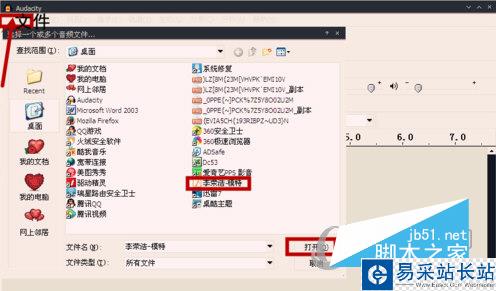
3、導入即將打開的音頻文件。
在點擊“打開”需要進行格式轉換的音頻文件之后,會自動導入即將打開的這個音頻文件。
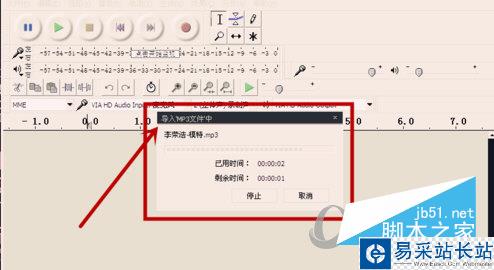
4、點擊“工程采樣率”。
在窗口的左下角“工程采樣率”右邊點擊黑色倒三角并下拉,選擇合適的數(shù)值即可。

5、導出音頻。
在菜單欄最左側“文件”中點擊“導出”,就會跳出一個導出音頻的選擇框,選擇導出音頻之后的保存地址。
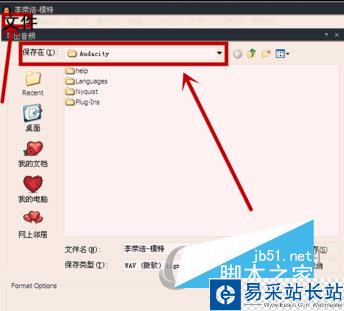
6、選擇需要轉換的格式,并保存。
在“保存類型”中,點擊右側的黑色倒三角并下拉,選擇需要轉換成為的音頻格式MP3、WAV、WMA等,確定后點擊“保存”即可。
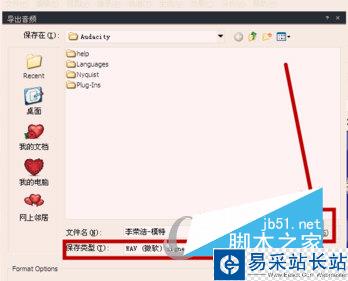
首次打開audacity會跳出一個提示內(nèi)容,我們需要在“啟動時不再顯示”前面進行勾選,然后點擊“確定”即可。
新聞熱點
疑難解答
圖片精選